
سؤال المستخدم
مرحبا.
ساعد في حل مشكلة واحدة ... لقد قمت بتثبيت نظام تشغيل Windows 10 جديد في اليوم الآخر (قبل ذلك كنت أستخدم "الثمانية"). برامج تشغيل محدثة وسماعات رأس متصلة وطابعة وما إلى ذلك. (يبدو أن كل شيء يعمل ، ولا توجد شاشات زرقاء).
لكن عندما أتحدث عبر الشبكة ، واجهت حقيقة أنني أستطيع سماع نفسي في سماعات الرأس عندما أتحدث في الميكروفون (عبر الإنترنت مباشرة). هذا مشتت ومزعج للغاية ، هل يمكن أن تخبرني لماذا يحدث هذا؟
مرحبا.
على الأرجح ، تكمن المشكلة في أن لديك خيار الاستماع من الميكروفون ممكّنًا في Windows (يمكن أن يكون مفيدًا جدًا في ظل بعض الظروف).
إذا كان هذا يزعجك ، فيمكنك إما إيقاف تشغيله تمامًا ، أو محاولة خفض مستوى الصوت / الحساسية (اختيار الطريقة التي يجب اتباعها ليس موجودًا دائمًا ، يعتمد على المعدات الخاصة بك).
سأعرض لكم بعض الأمثلة أدناه ...
*
ما الذي يجب التحقق منه إذا كنت تستمع من ميكروفون
👉 الخطوة 1
وهكذا ، تحتاج أولاً إلى فتح لوحة تحكم Windows (حتى لا يتم الخلط بينها وبين المعلمات!) وانتقل إلى القسم "الأجهزة والصوت / الصوت" .
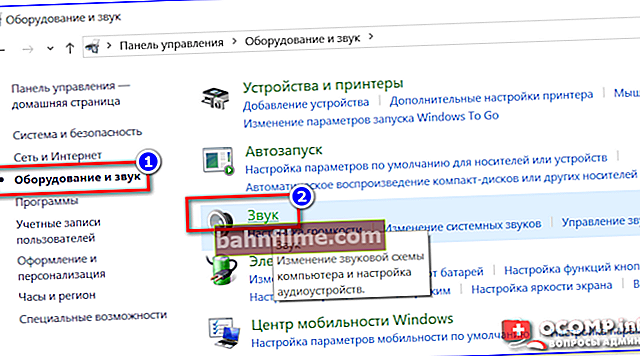
الأجهزة والصوت - الصوت
مزيد في علامة التبويب "سجل" سيتم تزويدك بميكروفونات متعددة. يتم تمييز الشخص الذي يتم استخدامه افتراضيًا (أي الذي يأتي منه الصوت) بعلامة اختيار خضراء - تحتاج إلى فتحه الخصائص... مثال على الشاشة 👇.

خصائص الميكروفون الحالية
في علامة التبويب "استمع" معرفة ما إذا كانت هناك علامة اختيار على العنصر "الاستماع من هذه الوحدة" ... إذا كان الأمر كذلك ، فقم بإزالته وحفظ الإعدادات.
بعد ذلك يجب أن يبدأ كل شيء في العمل بشكل طبيعي ... 👌

استمع من هذه الوحدة
*
👉 الخطوة 2
علاوة على ذلك (في نفس قسم إعدادات الصوت) في علامة التبويب "تشغيل" افتح الخصائص مكبرات الصوت الافتراضية (سماعات الرأس).

خصائص مكبر الصوت
في علامة التبويب "المستويات" انتبه إلى أشرطة التمرير: "ميكروفون" ، "إدخال خط" ، "جانبي" ، "مركز" (اعتمادًا على الجهاز - قد يختلف رقمها وأسمائها عن اسمي!). 👇
حاول أن ترفضها قليلاً واحداً تلو الآخر ، واحفظ الإعدادات وتحقق من تشغيل الميكروفون. في كثير من الأحيان ، يكون مثل هذا الإعداد المسبق البسيط قادرًا على تحقيق صوت عالي الجودة ...

ضبط المستويات
*
👉 الخطوة 3
إذا لم تنجح الإعدادات السابقة ، فحاول الانتقال إلى معلمات برنامج تشغيل الصوت (غالبًا ما يكون هذا نوعًا من Realtek HD).
ملاحظة: عادةً ما يكون الرابط إلى معلمات برنامج تشغيل الصوت لضبط الصوت "مخفيًا" إما في الدرج (بجوار الساعة في الزاوية اليمنى السفلية) أو في لوحة تحكم Windows (وضع العرض - "الرموز الكبيرة" 👇).

وصل Realtek HD Manager!
في علامة التبويب "إدخال لين" يمكنك حل المشكلة "جذريًا": على سبيل المثال ، ضبط حجم التسجيل - على 90-100٪ ، وحجم التشغيل - على 0-5٪. 👇

برنامج Realtek HD Sound Manager
مهم!
بالطبع ، لكي تتمكن من فتح لوحات التحكم هذه (كما في لقطة الشاشة أعلاه) ، يجب أن يكون لديك برامج تشغيل صوتية مثبتة (من الموقع الرسمي ، وليس تلك التي يحددها Windows 10 تلقائيًا).
👉 للمساعدة!
1) لا يوجد رمز من Realtek HD Manager! كيفية الدخول إلى لوحة تحكم Realtek ، وإلا لا يمكنني تكوين الصوت بأي شكل من الأشكال
2) كيفية تثبيت برنامج تشغيل للصوت. ابحث عن برامج تشغيل الصوت (على سبيل المثال ، Realtek)
*
👉 الخطوة 4
حسنًا ، تجدر الإشارة إلى أنه يمكن ضبط تشغيل الميكروفون من خلال إعدادات التطبيق الذي استخدمته فيه.
على سبيل المثال ، على Steam ، لضبط الميكروفون: تحتاج إلى فتح قائمة الأصدقاء والمعلمات والانتقال إلى علامة التبويب "محادثات صوتية" واضبط مستويات الصوت ، وأضف. خيارات في شكل "تقليل الضوضاء" ، وصدى "، وما إلى ذلك.

فتح إعدادات Steam

يضيف. إعدادات لتقليل الضوضاء والصدى وما إلى ذلك.
يقلل العديد من المستخدمين من شأن "علامات الاختيار" هذه ، ومع ذلك ، يكون لها أحيانًا تأثير قوي إلى حد ما على تشغيل الميكروفون (يعتمد الكثير ، بالطبع ، على نوع / طراز الميكروفون والبرنامج).
*
ملاحظة
كجزء من هذا المقال ، لا يسعني إلا أن أتحدث عن "شيئين" (خاصة ، ينطبق هذا على أولئك الذين يستخدمون ميكروفونًا في سماعات الرأس الخاصة بهم - ويمكنك بسهولة "العثور" على بديل له).
عن ماذا نتحدث:
- تحتوي أجهزة الكمبيوتر المحمولة على ميكروفون مدمج ومن السهل تشغيله ؛
- يمكنك شراء ميكروفون خارجي (سيوفر صوتًا أفضل بكثير) ؛
- في بعض الحالات ، لا يقع اللوم على الميكروفون نفسه ، بل على بطاقة الصوت. سيكون من الجيد التحقق من كيفية عمل الصوت من خلال بطاقة صوت خارجية (لحسن الحظ ، يوجد الآن "أطفال" على شكل محرك أقراص محمول ، يكلفون بضع مئات من الروبل فقط). 👇

ظهور بطاقة الصوت العالمية
*
الإضافات مرحب بها!
إذا قمت بحل المشكلة بشكل مختلف ، فقم بإسقاط سطرين في التعليقات (شكرًا مقدمًا).
حظا سعيدا!
👋









